Uneori , este convenabil să se adapteze sau să schimbe schema de culori șablon pentru prezentare PowerPoint. Pentru a modifica schema de culori pentru șablonul PowerPoint putem să urmați instrucțiunile de mai jos.
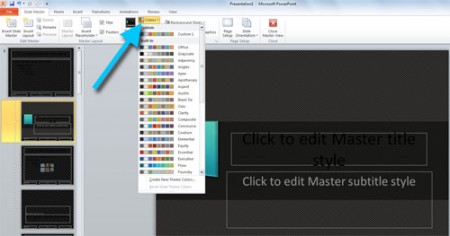
În meniul de Master Slide puteți schimba schema de culori la nivel mondial pentru a fi utilizat în rândul prezentării. Găsiți meniul Culori și apoi faceți clic pentru a afișa meniul pop-up. Aici puteți vedea o listă de scheme de culori pre-a făcut, dar puteți crea, de asemenea, schema de culori proprii pentru PowerPoint. Acest lucru este de dorit, dacă aveți deja o configurație schemă de culori pentru a fi utilizat și trebuie să modificați setările de culoare în Microsoft PowerPoint.

Click pe Create teme noi culori și apoi configurați noile culori din caseta de dialog care va fi afișată.
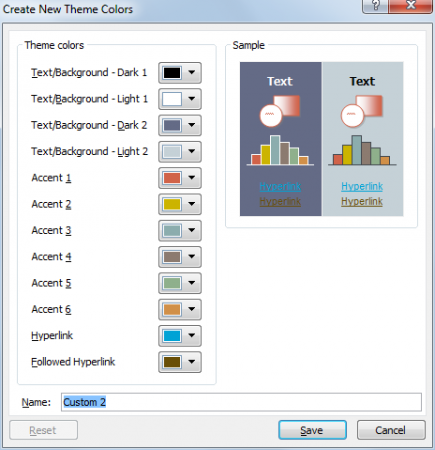
Aici puteți schimba textul și culoarea de fundal pentru fundal întunecat sau lumină, precum și accentul 1, 2, 3, 4 ... 6. Există, de asemenea, o setare pentru culoare Hyperlink în șabloane Microsoft PowerPoint și Hyperlink Urmată că este un stat link-ul vizitat.
Odată ce ați terminat noua tema de culori, aveți posibilitatea să atribuiți un nume și Salvare.
